في هذه المقالة سوف نعلمك كيفية القيام بذلك تفعيل واي فاي من كمد, العظام ، من خلال استخدام الأوامر ؛ في حالة وجود مشكلة ما وتمنعك من التنشيط بشكل طبيعي.
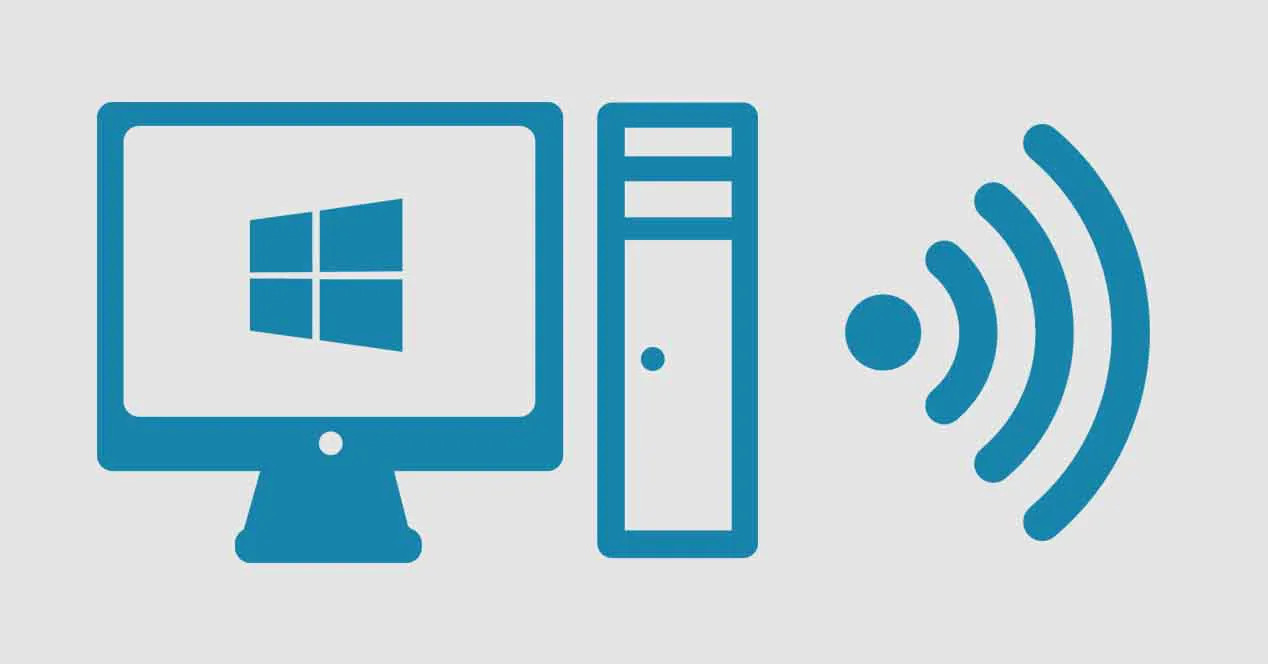
من خلال هذه المقالة ، سوف نعلمك كيفية تنشيط اتصال Wi-Fi الخاص بك ، باستخدام الأوامر
قم بتنشيط Wifi من cmd
العديد من المعدات الإلكترونية التي نشتريها حاليًا والتي تظهر مع مرور الوقت ، جميعها مزودة باتصال Wi-Fi: الهواتف المحمولة وأجهزة الكمبيوتر والأجهزة اللوحية وأجهزة التلفزيون والطابعات والغسالات وغيرها. لذلك يكاد يكون من المستحيل الحصول على جهاز لا يحتوي على هذه التقنية.
في حالة أجهزة الكمبيوتر والهواتف ، يكون من الإلزامي تقريبًا أن يكون لديهم هذا الخيار ؛ لأنه ما سيسمح لنا بالاتصال اللاسلكي ويسهل عملنا. في حالة الجهاز الأول المذكور (كمبيوتر) ، يمكن أن يكون لديهم اتصال من خلال كلمة مرور إيثرنت أو عبر Wifi.
إذا كان لسبب ما دخول الكابل إيثرنت تلف جهاز الكمبيوتر الخاص بك أو لا يمكنك تنشيطه باستخدام أوامر لوحة المفاتيح ؛ سنعرض لك خيارين يعملان على تفعيل واي فاي من كمد ، سيكون ذلك بالتأكيد عونًا كبيرًا لك والتخلص من هذا الصداع.
ما سنفعله هو نسخ اسم يخبرنا به موجه أوامر Windows وسنقوم بحفظه في مدونة ملاحظات ؛ ثم سنقوم بتغيير الامتداد ، لتحويله إلى أمر وفويلا! الحق سهلة؟ ليس عليك أن تكون مبرمجًا خبيرًا ، ناهيك عن كونك مبتدئًا ؛ سنجعل الأمر سهلاً قدر الإمكان ، بحيث يمكن لأي شخص القيام به دون تعقيدات كبيرة. هاتان الطريقتان اللتان سنذكرهما أدناه والتي سنشرح لك كيفية القيام بها بالطبع هما:
- قم بتنشيط وإلغاء تنشيط محول الشبكة لجهاز الكمبيوتر الخاص بك: سوف يساعدك نشط el واي فاي أو قم بإلغاء تنشيطه في حالة وجود مشكلة في جهاز الكمبيوتر الخاص بك ، كما قلنا لك منذ فترة.
- قم بتحرير عنوان IP الخاص بجهاز الكمبيوتر الخاص بك وتجديده: ستساعدك هذه الطريقة ببساطة في الاتصال أو فصل الاتصال بشبكتك ، إذا رأيت أن لديها مشكلة بها.
طرق تفعيل الواي فاي من كمد
بعد قولي هذا ، كيف ستساعدك الطريقتان ، سنقدم لك خطوة بخطوة. بادئ ذي بدء ، نوصي بقراءة المقالة بأكملها أولاً ثم يمكنك اتخاذ الإجراءات المناسبة.
-
تمكين / تعطيل محول الشبكة
أول شيء يجب علينا فعله هو معرفة اسم محول الشبكة اللاسلكية الخاص بنا ؛ ببساطة ، من أجل تنفيذ مهمتنا ، سنفتح موجه أوامر Windows أو cmd. انقر على محرك بحث الجهاز وتابع لكتابة: «كمد"(بدون اقتباس)؛ بمجرد ظهور الخيار ، ستضغط عليه بزر الماوس الأيمن و تشغيل كمسؤول (هذا مهم جدًا ، وإلا فلن ينجح أي شيء سنفعله أو يعطينا خطأ).
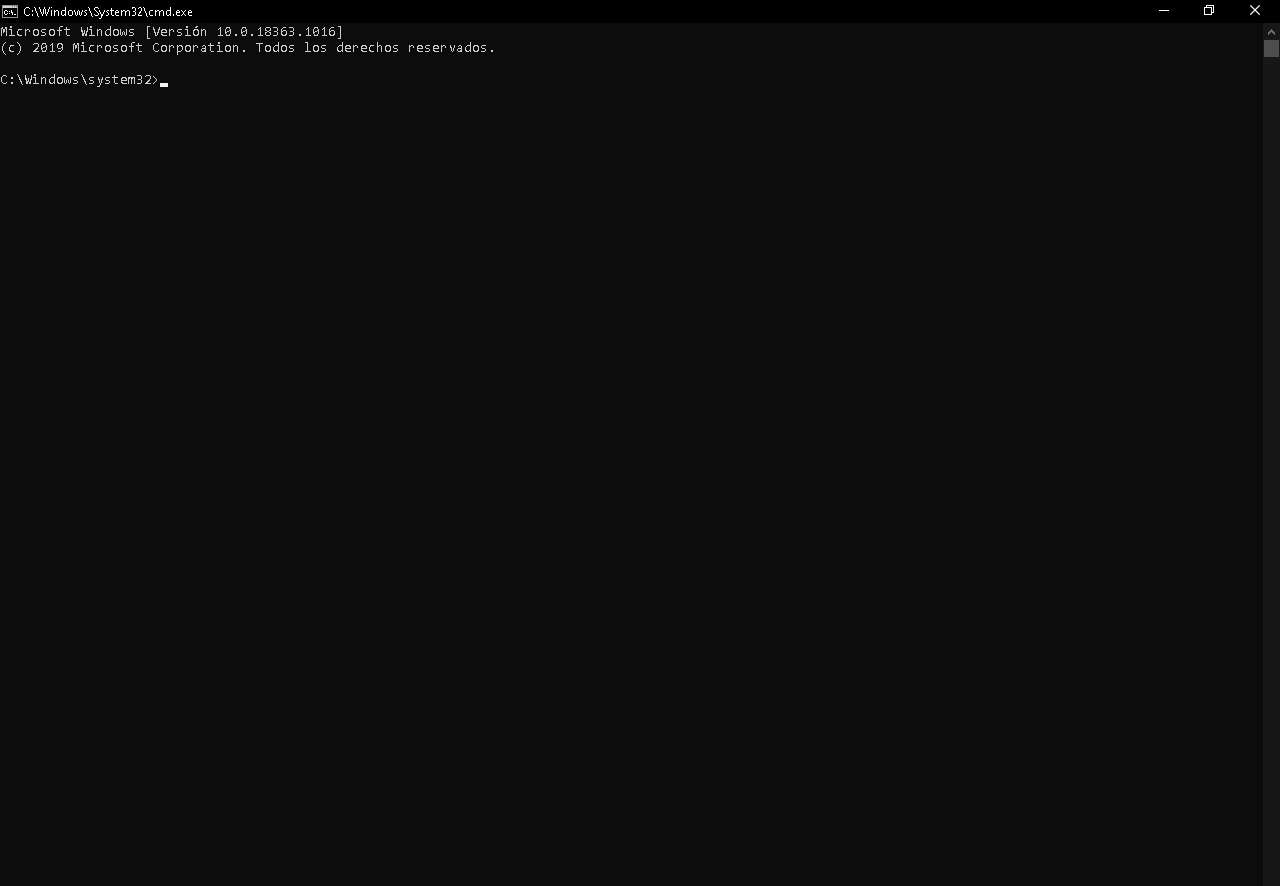
يتوافق هذا المربع مع "موجه أوامر" Windows ، حيث سنقوم بتنفيذ الأوامر ذات الصلة
كخطوة تالية ، سنكتب الكود التالي الذي سيعطينا التفاصيل المقابلة لجميع المعلومات المتاحة على شبكة الكمبيوتر لدينا: الحالات والأسماء ونوع الشبكة: «واجهة إظهار واجهة netsh '. سنهتم باسم واجهة شبكتنا اللاسلكية ، والتي تحمل اسم «Wifi» افتراضيًا.
-
قم بتنشيط محول الشبكة
الخطوة التالية ل تفعيل واي فاي من كمد, سيتم فتح مدونة ملاحظات فريقنا (ستأتي دائمًا كبرنامج افتراضي) وهناك ، سنقوم بنسخ الكود التالي: «واجهة تعيين واجهة netsh ". ،" تمكين Interface_name ".
في المكان الذي تقول فيه «Interface_name«، ما ستفعله هو تغيير ما هو مكتوب هناك إلى اسم واجهة محول الشبكة. في هذه الحالة نأخذ اسم "Wifi" كمثال ؛ لذلك سيكون الرمز كما يلي: «netsh واجهة تعيين واجهة واي فاي تمكين ».
تحتفظ بملف مدونة ملاحظاتك على سطح المكتب (يمكنك القيام بذلك أينما تريد ، ولكن من الأفضل دائمًا عرضه بدلاً من إخفائه). الشيء التالي هو تحويل هذا الملف من TXT إلى الخفافيش (وهو نوع من البرنامج النصي أو الأمر).
الأخير بسيط للغاية ، ما عليك سوى البحث عن الملف TXT، يمكنك النقر بزر الماوس الأيمن عليه ، ثم النقر بزر الماوس الأيسر حيث تظهر عبارة "إعادة تسمية". في نهاية اسم الملف حيث يقول الامتداد ، تكتب «الخفافيش»ثم انقر في أي مكان على سطح المكتب ، فسيحول ملف مدونة الملاحظات تلقائيًا إلى نص برمجي.
بمجرد أن تقرر تنشيط اتصالك اللاسلكي ، ما عليك سوى النقر نقرًا مزدوجًا فوق هذا الملف الجديد وسيقوم تلقائيًا بتنفيذ المهمة. طريقة أخرى هي أنه من نفس موجه الأوامر تكتب الكود السابق المعطى وسوف تفعل الشيء نفسه ، لا يوجد فرق ، باستثناء أنه سيتعين عليك تنفيذ المزيد من الخطوات.
إذا قمت بتنفيذ الخطوات بشكل صحيح ، فلن تظهر أي رسالة من النظام تشير إلى أن كل شيء سار بشكل مرض. إذا حدث خطأ ما أثناء العملية ، فسيخبرنا نفس النظام بهذا الخطأ.
-
قم بتعطيل محول الشبكة
للقيام بعكس ما ورد أعلاه ، ستتبع نفس الخطوات المذكورة سابقًا ، لكن الكود سيتغير قليلاً فقط. افتح مدونة الملاحظات وانسخ الكود التالي الذي سيكون هو الرمز الذي سيعطل شبكتك اللاسلكية: «تعيين واجهة netsh واجهة Interface_name تعطيل ».
كما لاحظت ، فإن الشيء الوحيد الذي تغير من هذا الرمز هو تمكين (وهو ما يعني "ممكّن" باللغة الإنجليزية) أ معاق ("معاق"). كما كان من قبل ، سوف تستبدل «Interface_name » باسم شبكتك ، وترك شيئًا كهذا: «تعيين واجهة netsh واجهة واي فاي تعطيل ».
قم بإجراء هذا التغيير ، احفظ ملفك TXT معًا إلى الملف الآخر للتنشيط ، لذلك سيكون لديكما معًا ؛ قمت بتغيير امتداد هذا مرة أخرى إلى الخفافيشكما فعلنا مع الملف السابق لتحويله إلى نص برمجي. يمكنك اختيار نسخ هذا الرمز في cmd ، كما كان من قبل وسيعمل بنفس الطريقة ، الأمر متروك لك.
-
الافراج عن / تجديد عنوان IP
ستكون خطوات الإصدار أو التجديد عمليا مماثلة للخطوات السابقة. سيقوم هذا الخيار بتوصيلك أو فصلك عن شبكة Wifi الخاصة بك ، باستخدام عنوان IP ، يمكنك أيضًا تفعيل واي فاي من كمد؛ بخلاف البديل السابق ، الذي يقوم بإيقاف تشغيل هذه الوظيفة أو تشغيلها لجهاز الكمبيوتر الخاص بك.
-
حرر عنوان IP
لهذه الفرصة ، لن تكون هناك حاجة لفتح "موجه الأوامر" في Windows ، فقط افتح مدونة الملاحظات على جهاز الكمبيوتر الخاص بك وانسخ الكود أو الأمر التالي: "Ipconfig / الإصدار ».
سيؤدي هذا إلى "محو" عنوان IP الذي سجله جهاز الكمبيوتر الخاص بك من جهاز التوجيه الخاص بك ، مما سيؤدي إلى قطع اتصالك بشبكة Wi-Fi التي تتصل بها حاليًا. بمجرد لصق الرمز في مدونة الملاحظات ، يمكنك ببساطة تغيير الامتداد ، بحيث يمكنك تحويله إلى برنامج نصي ؛ بنفس الطريقة التي قلناها لك من قبل.
إذا كنت ترغب في الحصول على مزيد من المعرفة حول حماية شبكة Wi-Fi الخاصة بك وحظرها في حالة اكتشاف متطفل ؛ لمزيد من الأمان ، ندعوك لقراءة: حظر الدخلاء واي فاي القيام بذلك بشكل صحيح!
-
تجديد عنوان IP
إذا كنت ترغب في إعادة الاتصال بشبكة Wi-Fi التي تم قطع اتصالك بها ، فما عليك سوى تشغيل برنامج نصي ؛ يجب أن يحتوي على الكود التالي: «Ipconfig / تجديد ».
سيؤدي هذا إلى تعيين عنوان IP لجهاز الكمبيوتر الخاص بك مرة أخرى ، حتى يتمكن من الاتصال بشبكتك ؛ يتم تنفيذ البرنامج النصي بالطريقة نفسها: تفتح ملاحظات المدونة ونسخ الرمز وحفظ الملف وتغيير امتداده إلى الخفافيش؛ بهذه الطريقة سيكون لديك الأمر لتنفيذه لتجديد IP لجهاز الكمبيوتر الخاص بك.
العيب الوحيد في هذه الطريقة الثانية هو أنه إذا كان جهاز التوجيه الخاص بك يحتوي على IP ديناميكي (يتغير كثيرًا) ، فقد تواجه مشكلات عند تجديد العنوان. أخيرًا ، إذا لم تكن أي من هذه الطرق مفيدة ، فهذا يعني أن هوائي Wi-Fi لجهاز الكمبيوتر الخاص بك تالف ، لذلك سيتعين عليك إصلاحه أو شراء واحد جديد ، وسنترك لك مقطع فيديو إعلامي.
https://www.youtube.com/watch?v=uM1ULQnoHvw